Grass Valley EDIUS v.5.0 Benutzerhandbuch
Seite 431
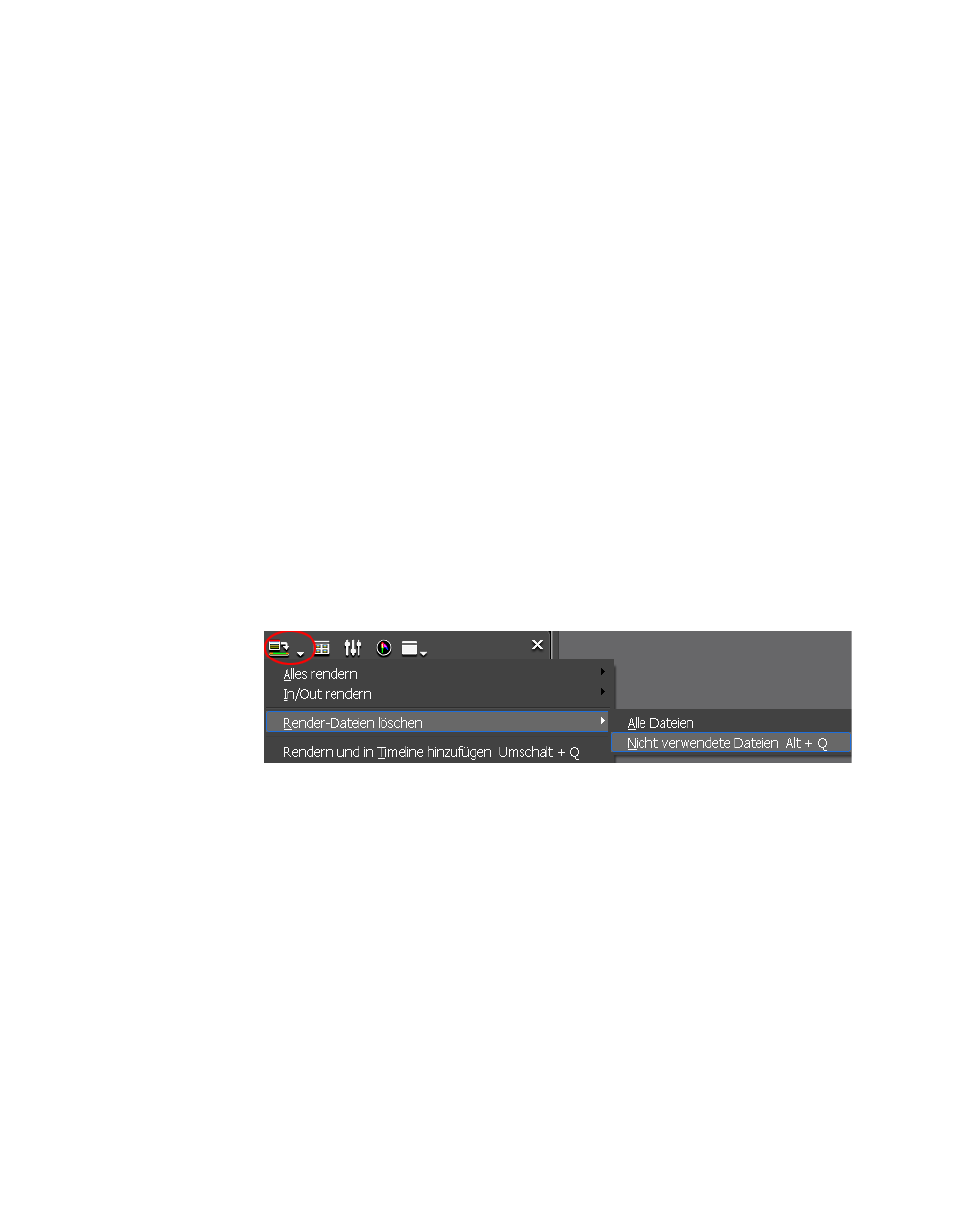
EDIUS — Referenzhandbuch
431
Render-Vorgänge
Temporäre Dateien werden bei folgenden Prozessen erstellt:
•
Exportieren eines Clips aus der Timeline
•
Rendern eines Teils der Timeline
•
Rendern eines Clips
Wenn der Ordnerinhalt zu groß wird, ist es unter Umständen erforderlich,
einige dieser Dateien manuell zu löschen, um genügend Speicherplatz für
zusätzliche Render-Vorgänge freizugeben.
Hinweis: Bei der Beschreibung unten werden mithilfe der Option „Alle Dateien“
alle temporären Dateien im Verzeichnis „rendered“ gelöscht, selbst jene mit
gültigen Verknüpfungen zu vorhandenen Clips. Durch die Option „Nicht
verwendete Dateien“ werden nur temporäre Dateien gelöscht, die keine
gültigen Verknüpfungen mehr haben.
Führen Sie diese Schritte aus, um temporäre Dateien manuell zu löschen:
1.
Klicken Sie auf die Listenschaltfläche [ ] auf der Schaltfläche
In/Out
rendern - Überladungsbereich rendern
.
2.
Wählen Sie im Menü die Optionsfolge „Render-Dateien
löschen“>“Alle Dateien“ oder „Render-Dateien löschen“>
“Nicht verwendete Dateien“ aus. Siehe
.
Abbildung 463 Menü „In/Out rendern“ - „Render-Dateien löschen“
Alternative Methoden:
•
Wählen Sie in der Menüleiste des Vorschaufensters die Optionsfolge
„Rendern“>“Render-Dateien löschen“>“Alle Dateien“ oder
„Rendern“>“Render-Dateien löschen“>“Nicht verwendete Dateien“ aus.
•
Drücken Sie die Tastenkombination [
ALT
]+[
Q
], um nicht verwendete
Dateien zu löschen.
Hinweis: Einige temporäre Dateien im Ordner „rendered“ können bearbeitet werden
(z. B. Umbenennen, Löschen, Kopieren usw.). Jedoch können in Projekten
verwendete temporäre Dateien (beispielsweise mit den Optionen „In/Out
rendern“ erstellte Dateien) nicht bearbeitet werden, während temporäre
Dateien, die mit der Funktion „Rendern und in Timeline hinzufügen“ für in der
Timeline platzierte Clips erstellt wurden, entsprechend bearbeitet werden
können, um aus der Datei einen „Offline-Clip“ zu machen.